 ERDAS监督分类(完美)
ERDAS监督分类(完美)
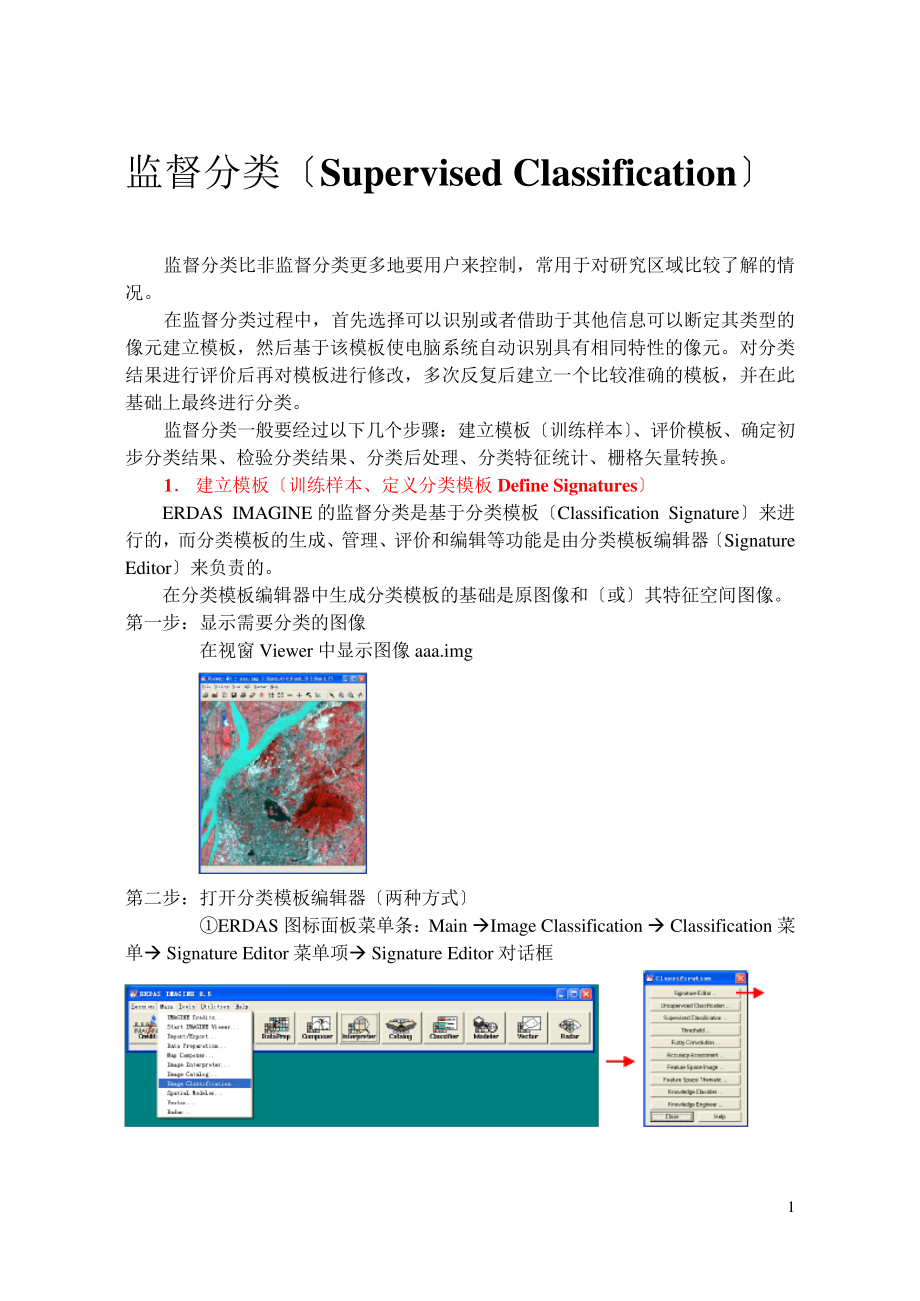


《ERDAS监督分类(完美)》由会员分享,可在线阅读,更多相关《ERDAS监督分类(完美)(16页珍藏版)》请在装配图网上搜索。
1、 1 监督分类Supervised Classification 监督分类比非监督分类更多地要用户来控制,常用于对研究区域比较了解的情况。在监督分类过程中,首先选择可以识别或者借助于其他信息可以断定其类型的像元建立模板,然后基于该模板使电脑系统自动识别具有相同特性的像元。对分类结果进行评价后再对模板进行修改,多次反复后建立一个比较准确的模板,并在此基础上最终进行分类。监督分类一般要经过以下几个步骤:建立模板训练样本、评价模板、确定初步分类结果、检验分类结果、分类后处理、分类特征统计、栅格矢量转换。1 建立模板训练样本、定义分类模板 Define Signatures ERDAS IMAGINE
2、 的监督分类是基于分类模板Classification Signature来进行的,而分类模板的生成、管理、评价和编辑等功能是由分类模板编辑器Signature Editor来负责的。在分类模板编辑器中生成分类模板的基础是原图像和或其特征空间图像。第一步:显示需要分类的图像 在视窗 Viewer 中显示图像 aaa.img 第二步:打开分类模板编辑器两种方式 ERDAS 图标面板菜单条:Main Image Classification Classification 菜单 Signature Editor 菜单项 Signature Editor 对话框 2 ERDAS 图标面板工具条:点击
3、Classifier 图标 Classification 菜单 Signature Editor 菜单项 Signature Editor 对话框 从上图中可以看到分类模板编辑器由菜单条、工具条和分类模板属性表CellArray三大部分组成。第三步:调整分类属性字段 Signature Editor 对话框中的分类属性表中有很多字段,分类名称将带入分类图像 分类颜色将带入分类图像 分类代码只能用正整数 分类过程中的判断顺序 分类样区中的像元个数 分类可能性权重用于分类判断 不同字段对于建立分类模板的作用或意义是不同的,为了突出作用比较大的字段,需要进行必要的调整。Signature Edito
4、r 对话框菜单条:ViewColumnsView Signature Columns 对话框点击第一个字段的Columns 列并向下拖鼠标直到最后一个字段,此时,所有字段都被选上了,并用黄色标识出来。按住 Shift 键的同时分别点击 Red、Green、Blue 三个字段前的数字 3 码,目的是将这三个字段从选择集中清除掉点击 Apply 按钮,分类属性表中显示的字段发生变化点击 Close 按钮,关闭 View Signature Columns 对话框。第四步:获取分类模板信息 可以分别应用 AOI 绘图工具、AOI 扩展工具、查询光标等三种方法,在原始图像或特征空间图像中获取分类模板信
5、息。下面主要介绍应用 AOI 绘图工具在原始图像中获取分类模板信息。在显示 aaa.img 图像的视窗的菜单条上点击 AOI,在其下拉菜单上点击 Tools,由此打开感兴趣区域工具条即 AOITools打开 AOI 工具面板 下面的操作将在AOI工具面板、图像视窗、Signature Editor对话框三者之间交替进行。在 AOI 工具面板上点击 图标,进入多边形 AOI 绘制状态。在图像视窗中选择深红色区域林地,绘制一个多边形 AOI,双击结束在 Signature Editor 对话框中,点击 Create New Signature 图标,将多边形 AOI 区域加载到 Signature
6、 Editor 分类模板属性表中在图像视窗中选择另一个深红色区域,再绘制一个多边形AOI同样在Signature Editor对话框中,点击 Create New Signature 图标,将多边形 AOI 区域加载到 Signature Editor 分类模板属性表中 重复上述两步操作过程,选择图像中你认为属性相同的多个深红色区域绘制假设干多边形 AOI,并将其作为模板依次加入到 Signature Editor 分类模板属性表中 按下 Shift 键,同时在 Signature Editor 分类模板属性表中依次点击选择 Class#字段下面的分类编号,将上面加入的多个深红色区域 AOI
7、模板全部选定 在 Signature Editor 工具条上点击 Merge Signature 图标合并所选择的一组分类模板,将多个深红色区域 AOI 模板合并,生成一个综合的新模板,其中包含了合并前的所有模板像元属性。4 在 Signature Editor 菜单条,点击 EditDelete,删除合并前的多个模板。在 Signature Editor 属性表中,改变合并生成的分类模板的属性:包括分类名称 Signature Name 与颜色 Color 重复上述所有操作过程,根据实地调查结果和已有研究成果,在图像视窗选择绘制多个黑色区域 AOI 河湖水体,依次加载到 Signature
8、Editor 分类模板属性表中,并执行合并生成综合的河湖水体分类模板,然后确定分类模板名称和颜色。5 同样重复上述所有操作过程,绘制多个青色区域 AOI长江水、多个高亮区域 AOI新城镇建设用地、老城区建设用地、农田等,加载、合并、命名,建立新的模板。注意:各类别的名称确定后,可以更改其类别代码 Value,用简单的 1、2、3来标识。如果已对所有的类型都建立了分类模板,则进入第五步,保存分类模板。第五步:保存分类模板 现在将分类模板保存起来,以便随后依据分类模板进行监督分类。Signature Editor 对话框菜单条FileSave打开 Save Signature File As 对话
9、框确定是保存所有模板All或只保存被选中的模板Selected确定保存分类模板文件的目录和文件名*.sig如 aaa.sigOK 2 评价模板评价分类模板 Evaluate Signatures 在对遥感影像做全面分类之前,我们对所选的训练区样本是否典型以及由训练区样本所建立起来的判别函数是否有效等问题并无足够的把握。因此,通常在全面分类之前,先仅用训练区中的样本数据进行试分类,即分类模板的评价。这里我们以可能性矩阵评价工具来做说明。它主要是分析 AOI 训练区的像元是否完全落在相应的类别中。可能性矩阵的输出结果是一个百分比矩阵,它说明每个 AOI 训练区中有多少个像元分别属于相应的类别。在
10、Signature Editor 对话框:在 Signature Editor 分类模板属性表中选择所有类别 EvaluationContingency打开 Contingency Matrix 对话框 选择非参数规则Non-Parametric Rule:Feature Space 选择叠加规则Overlay Rule:Parametric Rule 选择未分类规则Unclassified Rule:Parametric Rule 选择参数规则Parametric Rule:Maximum Likelihood最大似然法 选择像元总数或者像元百分数作为评价输出统计:Pixel Counts;
11、Pixel Percentages OK关闭 Contingency Matrix 对话框,计算分类误差矩阵 6 打开 IMAGINE 文本编辑器Text Editor,显示分类误差矩阵 从分类误差总体的百分比来说,如果误差矩阵值小于 85%,则分类模板的精度太低,需要重新建立。3 确定初步分类结果执行监督分类 Perform Supervised Classification 监督分类实质就是依据所建立的分类模板、在一定的分类决策规则条件下,对图像像元进行聚类判断的过程。用于分类决策的规则即各种分类判别函数。选择判别函数及其相应的准则后,就可执行电脑自动分类了。ERDAS 图标面板菜单条:M
12、ain Image Classification Classification 菜单 Supervised Classification 菜单项Supervised Classification 对话框 或者ERDAS 图标面板工具条:点击 Classifier 图标 Classification 菜单 7 在 Supervised Classification 对话框中,需要确定以下参数 确定输入原始文件Input Raster File:aaa.img 定义输出分类文件Classified File:suclassaaa.img 确定分类模板文件Input Signature File:a
13、aa.sig 选择输出分类距离文件:Distance File用于分类结果进行阈值处理 定义分类距离文件Filename:选择非参数规则Non-Parametric Rule:Feature Space特征空间 选择叠加规则Overlay Rule:Parametric Rule参数规则 选择未分类规则Unclassified Rule:Parametric Rule 选择参数规则Parametric Rule:Maximum Likelihood最大似然法 不选择 Classify zeros分类过程中是否包括 0 值 OK关闭 Supervised Classification 对话框,执
14、行监督分类 注意分类方法的选择:在监督分类过程中,用于分类决策的规则是多类型、多层次的,如对非参数分类模板有特征空间、平行六面体Parallelepiped等方法,对参数分类模板有最大似然法 Maximum Likelihood、马氏距离法 Mahalanobis,最小距离法 Minimum Distance 等方法。当然,非参数规则与参数规则可以同时使用,但要注意应用范围,非参数规则只能应用于非参数型模板,而对于参数型模板,要使用参数型规则。8 4 检验分类结果评价分类结果 Evaluate Classification 进行分类评价是对分类结果的验证。ERDAS 系统提供了多种分类评价方法
15、,包括分类叠加、定义阈值、分类重编码、精度评估等。分类精度评估Accuracy Assessment是将专题分类图像中的特定像元与已知实际类别的参考像元进行比较,实际工作中常常是将分类数据与地面真值、先前的实验地图、航空像片或其它数据进行比照。此次实验,由于缺乏 aaa.img 影像成像时的实际资料或地面真值等信息,故以目视判读分类前的原始图像的方式来获取实际类别信息。在做分类精度评估前,一定要搞清楚分类方案,类别名称及其类别代码等。可以分类模板编辑器中打开先前保存的分类模板 aaa.sig。第一步:打开分类前原始图像 在 Viewer 中打开分类前的原始图像 aaa.img,以便进行精度评估
16、。第二步:打开精度评估对话框 在 ERDAS 图标面板工具条上点击 Classifier 图标 Classification 菜单 选择 Accuracy Assessment 菜单项 打开 Accuracy Assessment 对话框 9 如下列图,Accuracy Assessment 对话框由菜单条、工具条、精度评估矩阵Accuracy Assessment Cellarray三部分组成。其中,精度评估矩阵中将包含分类图像假设干像元的几个参数和对应的参考像元的分类值,该矩阵值可以使用户对分类图像中的特定像元与作为参考的已知分类的像元进行比较,参考像元的分类值是用户自己输入的,矩阵数据保
17、存在分类图像文件中。第三步:打开分类专题图像 在 Accuracy Assessment 对话框菜单条上选择 FileOpen 打开 Classified Image 对话框 在 Classified Image 对话框中确定与视窗中对应的分类专题图像,如suclassaaa.img OK关闭 Classified Image 对话框 返回 Accuracy Assessment 对话框 第四步:连接原始图像与精度评估视窗 在 Accuracy Assessment 对话框工具条上点击 Select Viewer 图标 或在 Accuracy Assessment 对话框菜单条上选择 View
18、Select Viewer 将光标移到显示原始图像 aaa.img 的视窗中点击一下 完成了原始图像视窗与精度评估视窗的连接 第五步:设置随机点的色彩 Accuracy Assessment 对话框菜单条:ViewChange Colors 菜单项 打开 Change Colors 面板 在 Points with no Reference 确定没有真实参考值的点的颜色 在 Points with Reference 确定有真实参考值的点的颜色 OK执行参数设置 返回 Accuracy Assessment 对话框 10 第六步:产生随机点 本操作将首先在分类图像中产生一些随机点,并需要用户给
19、出随机点的实际类别,然后与分类图像的类别进行比较。Accuracy Assessment 对话框菜单条:EditCreate/Add Random Points 打开 Add Random Points 对话框 在 Search Count 中输入 1024 在 Number of Points 中输入 10 在 Distribution Parameters 选择 Random随机布点模式 OK按照参数设置产生随机点 返回 Accuracy Assessment 对话框 可以看到在 Accuracy Assessment 对话框的数据表中出现了 10 个比较点,每个点都有点号、X/Y 坐标值
20、、Class、Reference 等字段,其中点号、X/Y 坐标值字段是有属性值的。说明:在 Add Random Points 对话框中,Search Count 是指确定随机点过程中使用的最多分析像元数。当然,这个数目一般都比 Number of Points 大很多。Number of Points 设为 10 说明是产生 10 个随机点,如果是做一个正式的分类评价,必须产生250 个以上的随机点。选择 Random 意味着将产生绝对随机的点位,而不使用任何强制性规则。Equalized Random 是指每个类将具有同等数目的比较点。Stratified Random 是指点数与类别涉
21、及的像元数成比例,但选择该复选框后可以确定一个最小点数选择 Use Minimum Points,以保证小类别也有足够的分析点。第七步:显示随机点 Accuracy Assessment 对话框菜单条:ViewShow All所有随机点均以第五步所设置的颜色显示在视窗中 11 第八步:输入参考点实际类别 Accuracy Assessment 对话框精度评估矩阵:在 Reference 字段输入各个随机点的实际类别值 只要输入参考点的实际分类值,它在视窗中的色彩就变为第五步设置的 Point With Reference 颜色。这时可以在Accuracy Assessment对话框中将这些随机
22、点在分类结果图上的类别代码 Class 显示出来。Accuracy Assessment 对话框菜单条:EditShow Class Values 12 第九步:输出分类评价报告 Accuracy Assessment 对话框菜单条:ReportOptions 分类评价报告输出内容选项,点击选择参数 Report Accuracy Report产生分类精度报告 ReportCell Report报告有关产生随机点的设置及窗口环境 所有报告将显示在 ERDAS 文本编辑窗口,可以保存为文本文件 FileSave Table保存分类精度评价数据表 FileClose关闭 Accuracy Asse
23、ssment 对话框 总体分类精度为 90%,Kappa 系数为 0.8649,说明此分类方案较优。分类后处理教材 242 页 常用的分类后处理方法有聚类统计Clump、过滤分析Sieve、去除分析 13 Eliminate、分类重编码Recode等。聚类统计是通过对分类图像计算每个分类图斑的面积、记录相邻区域中最大突变面积的分类值等操作,产生一个 Clump 类组输出图像,其中每个图斑都包含 Clump类组属性。Clump 类组输出图像是一个中间文件,主要用于进行下一步处理。过滤分析Sieve功能是对 Clump 类组输出图像进行处理,按照定义的数值大小,删除 Clump 图像中较小的类组图斑,并给所有小图斑赋予新的属性值 0。这样就会产生小图斑的归属问题。所以去除分析Eliminate是将删除的小图斑合并到相邻的最大的类别当中,所以去除分析简化了分类图像。图像解译模块 GIS 分析 统计分析将对每个像元四周的8个相邻像元进行。14 最小图斑为 16Pixels。结果图:修改专题图各类别颜色:15 分类重编码:原先情况为林地 1、河湖水 2、laochengqu 5、xinjiansheyongdi4、nongtiancaidi6、changjiangshui3。现合并为林地1、水体2、建设用地3、耕地4。16
- 温馨提示:
1: 本站所有资源如无特殊说明,都需要本地电脑安装OFFICE2007和PDF阅读器。图纸软件为CAD,CAXA,PROE,UG,SolidWorks等.压缩文件请下载最新的WinRAR软件解压。
2: 本站的文档不包含任何第三方提供的附件图纸等,如果需要附件,请联系上传者。文件的所有权益归上传用户所有。
3.本站RAR压缩包中若带图纸,网页内容里面会有图纸预览,若没有图纸预览就没有图纸。
4. 未经权益所有人同意不得将文件中的内容挪作商业或盈利用途。
5. 装配图网仅提供信息存储空间,仅对用户上传内容的表现方式做保护处理,对用户上传分享的文档内容本身不做任何修改或编辑,并不能对任何下载内容负责。
6. 下载文件中如有侵权或不适当内容,请与我们联系,我们立即纠正。
7. 本站不保证下载资源的准确性、安全性和完整性, 同时也不承担用户因使用这些下载资源对自己和他人造成任何形式的伤害或损失。
